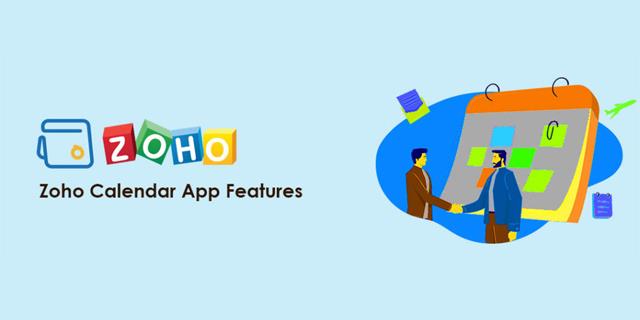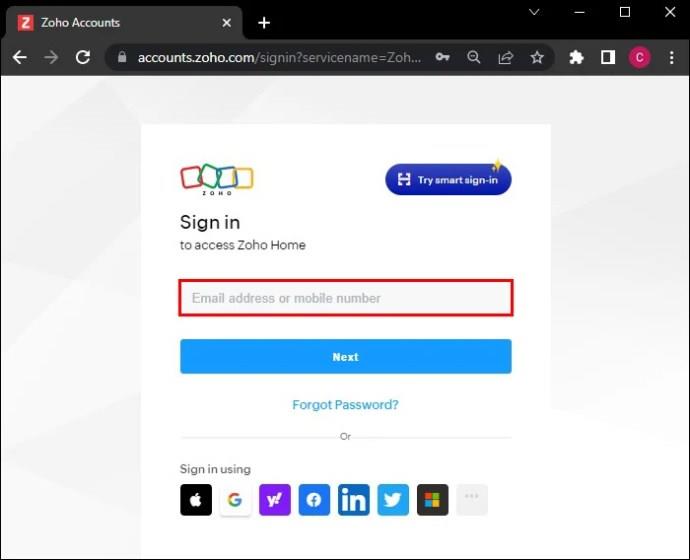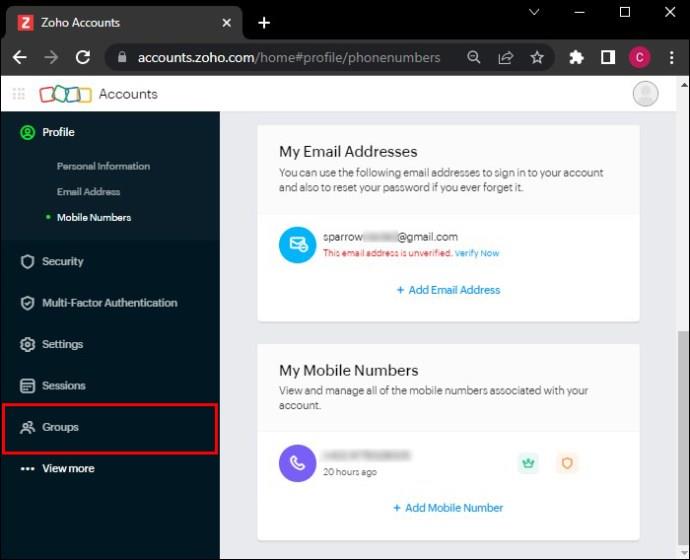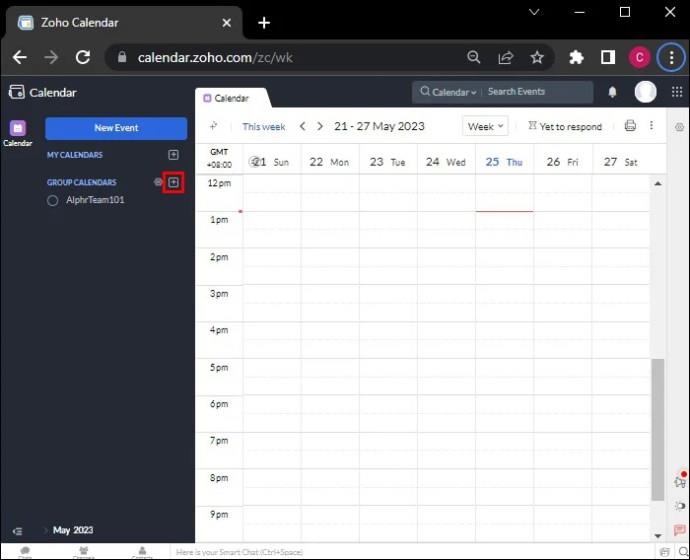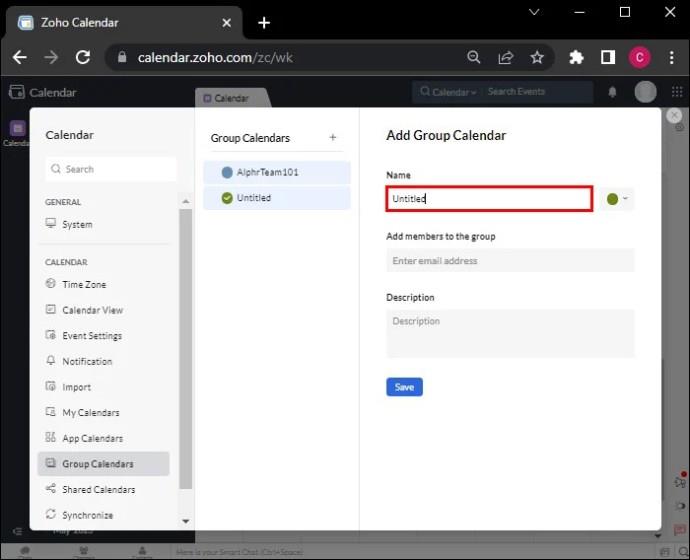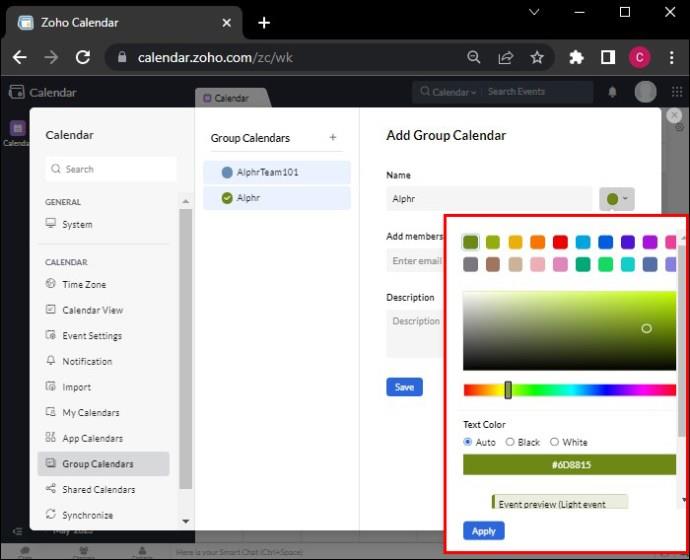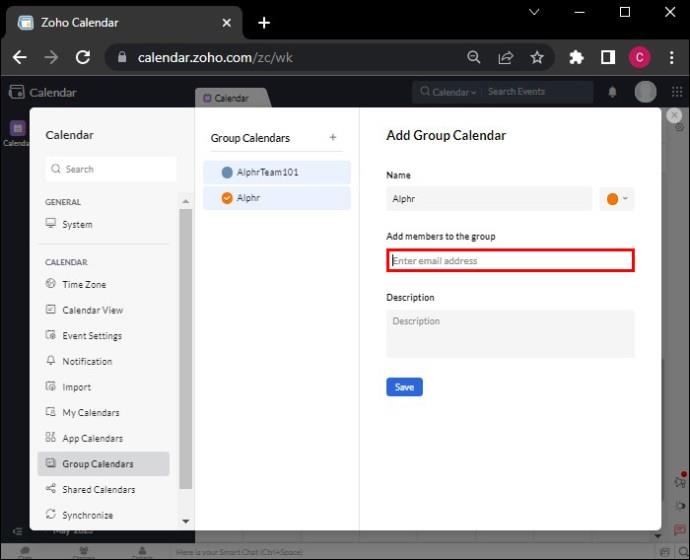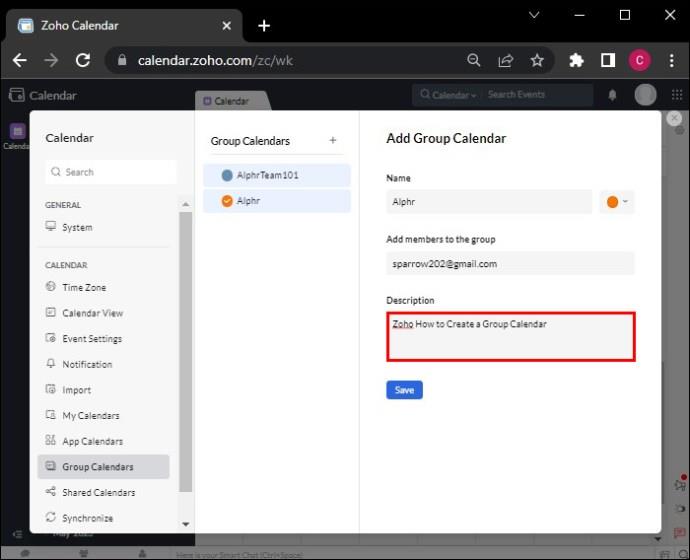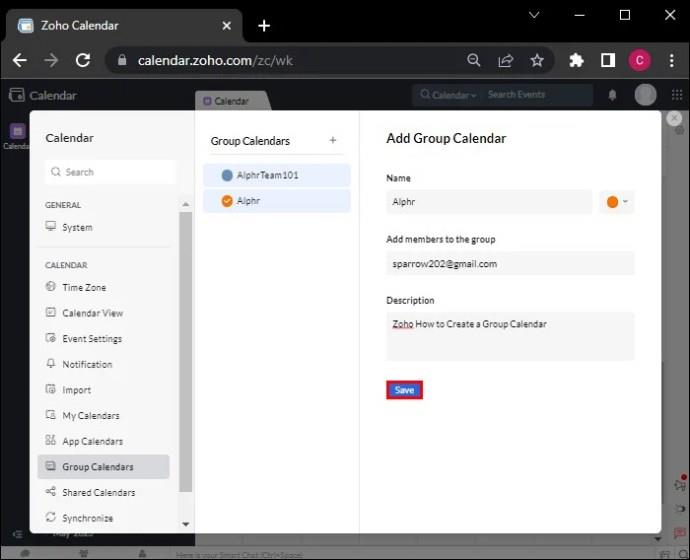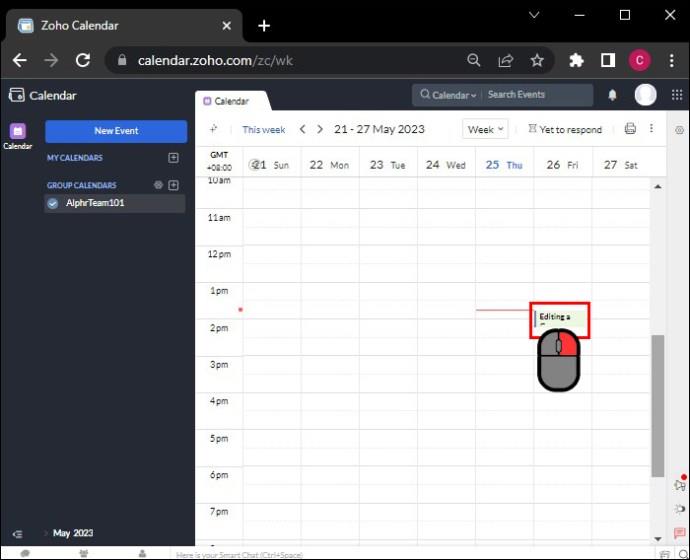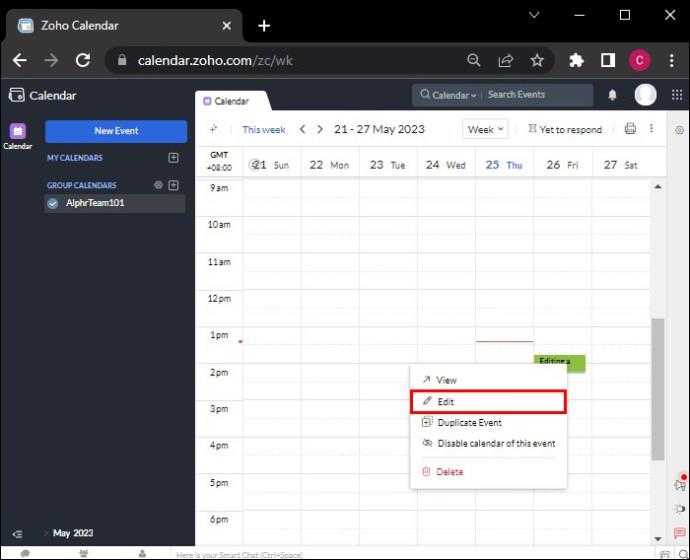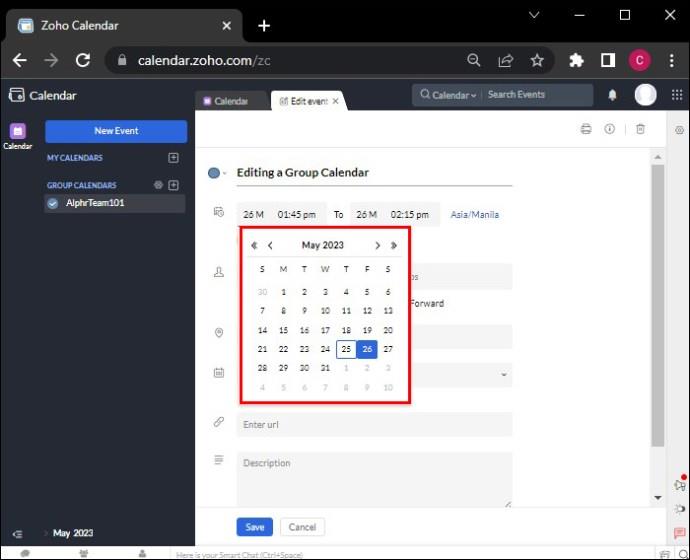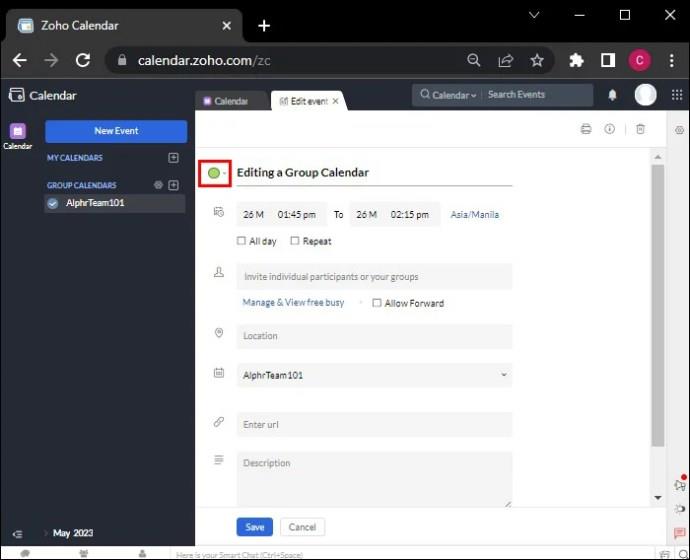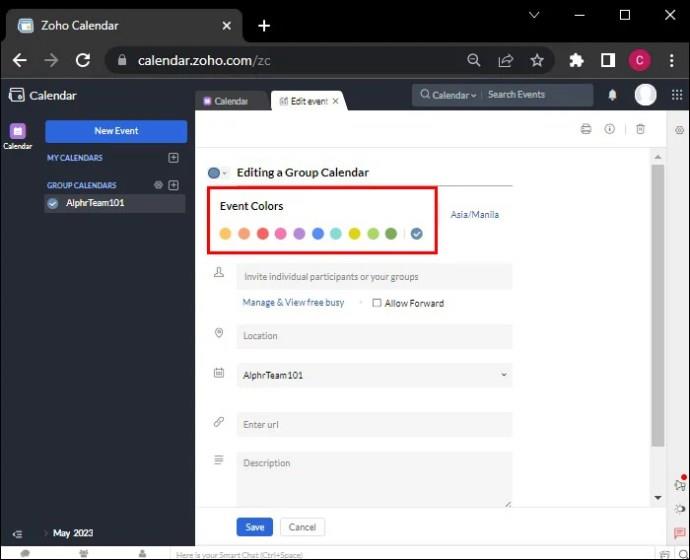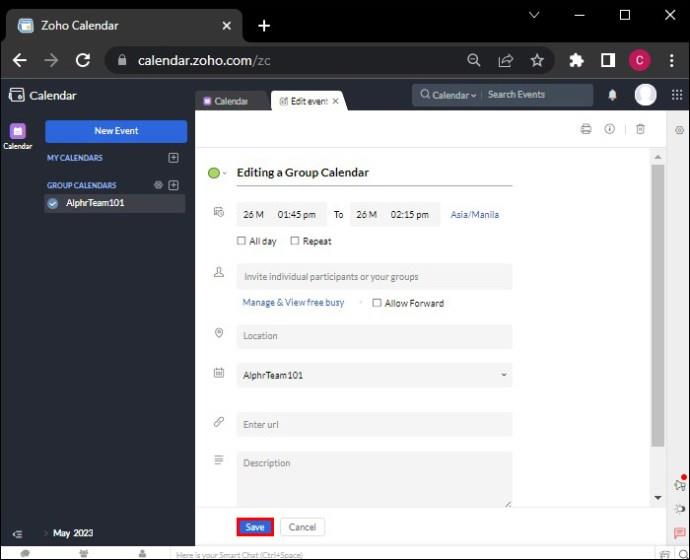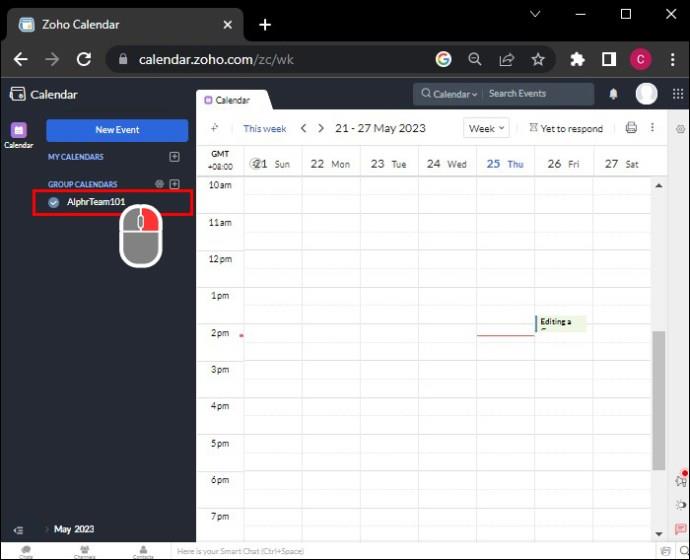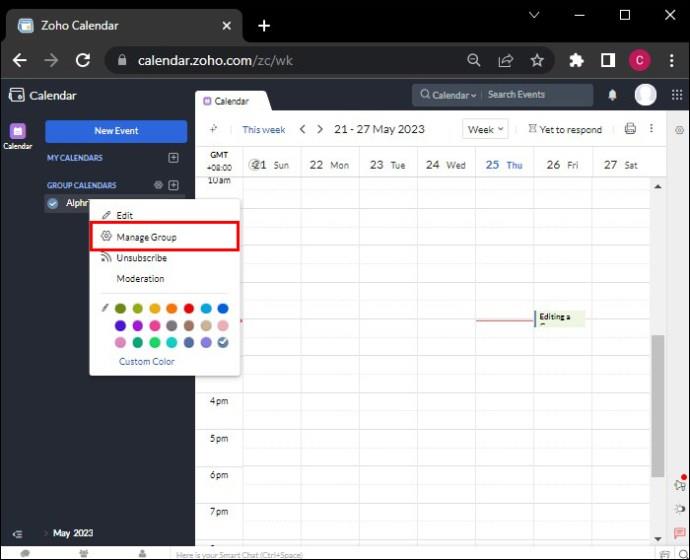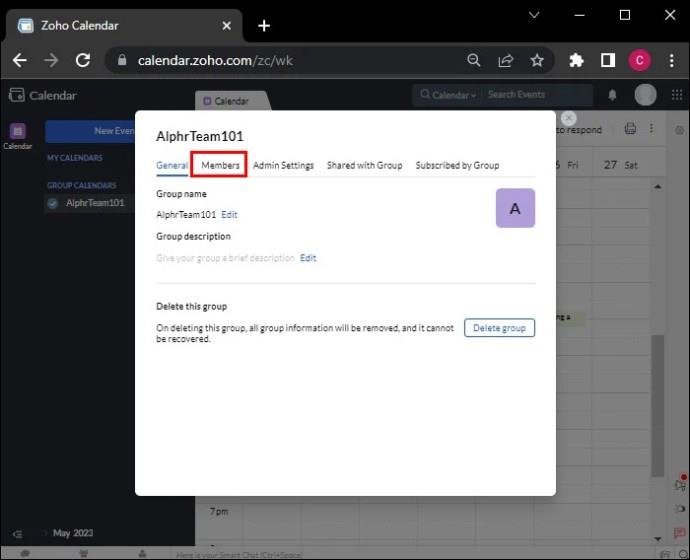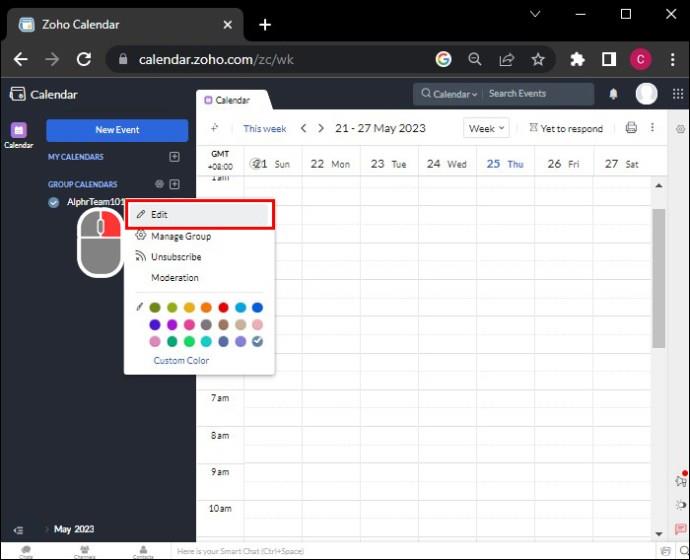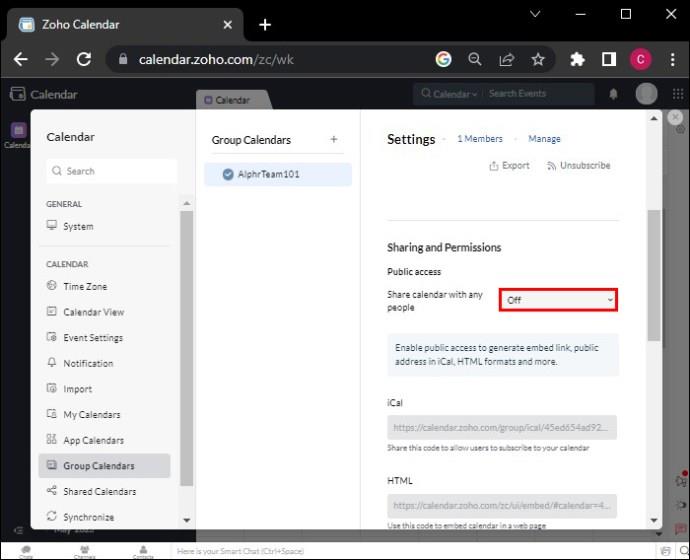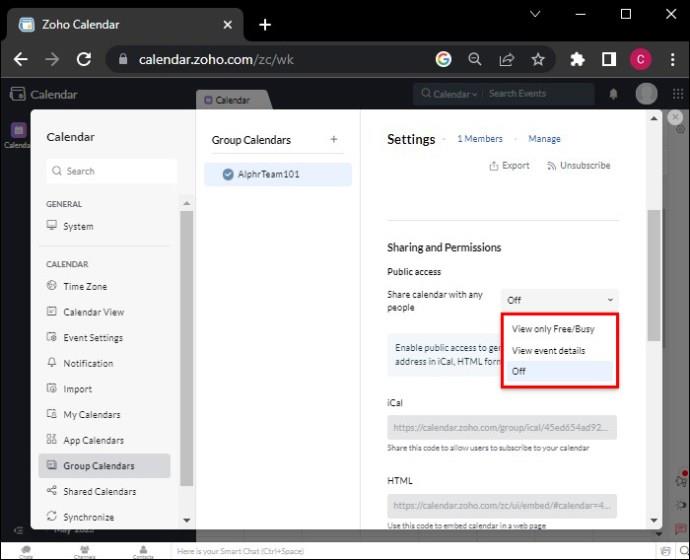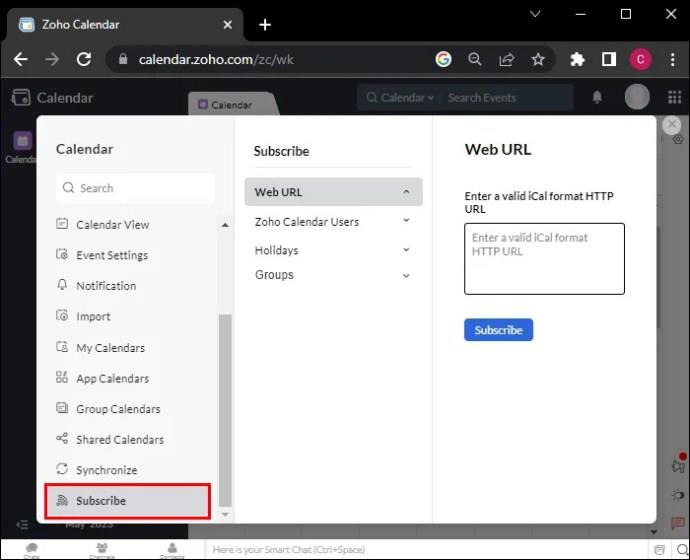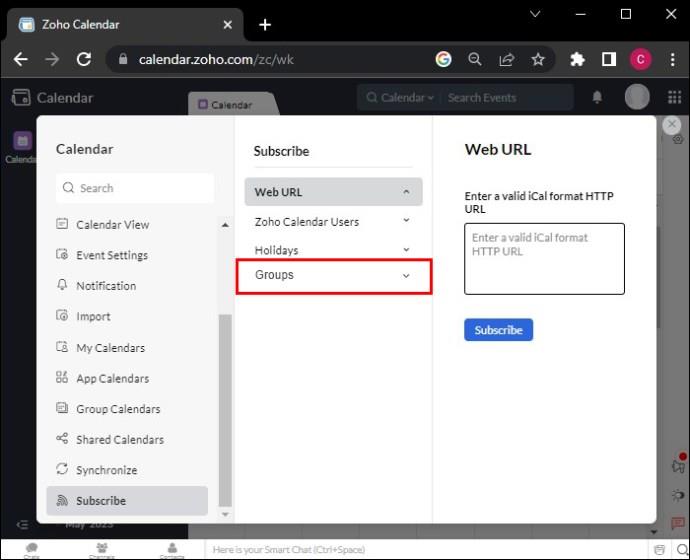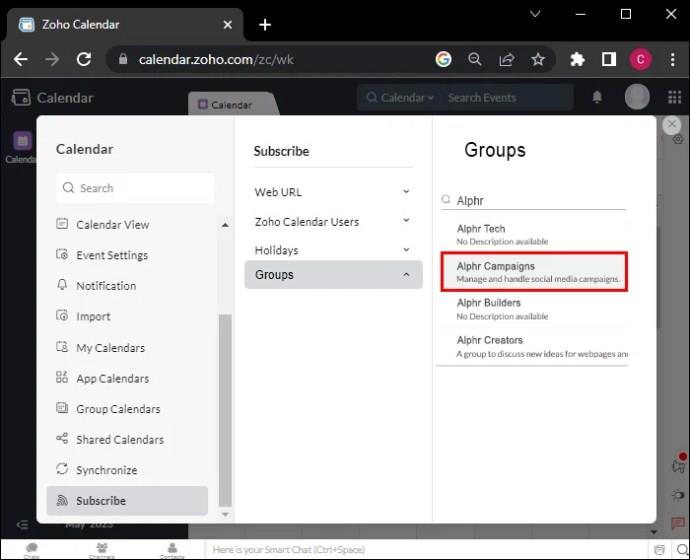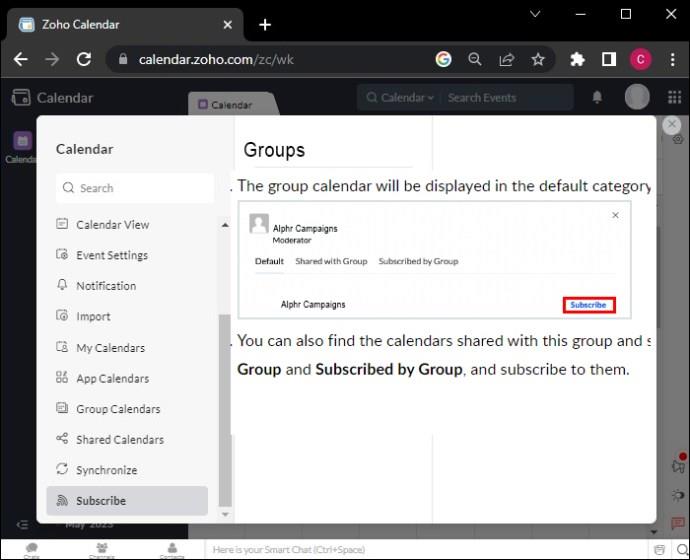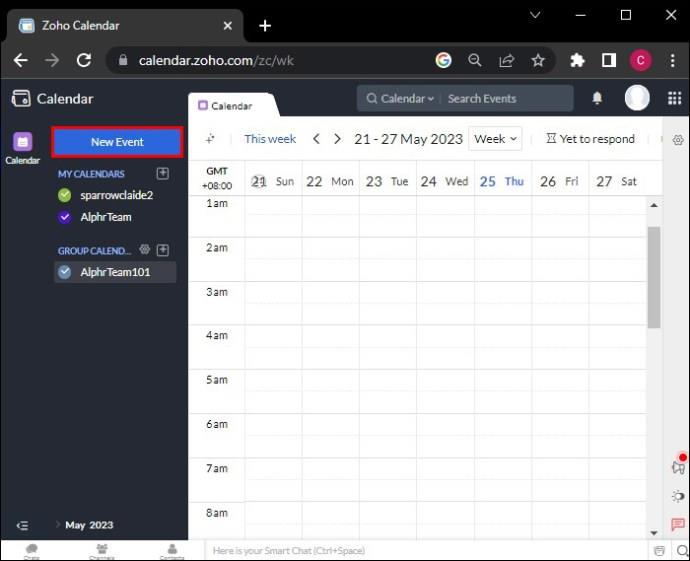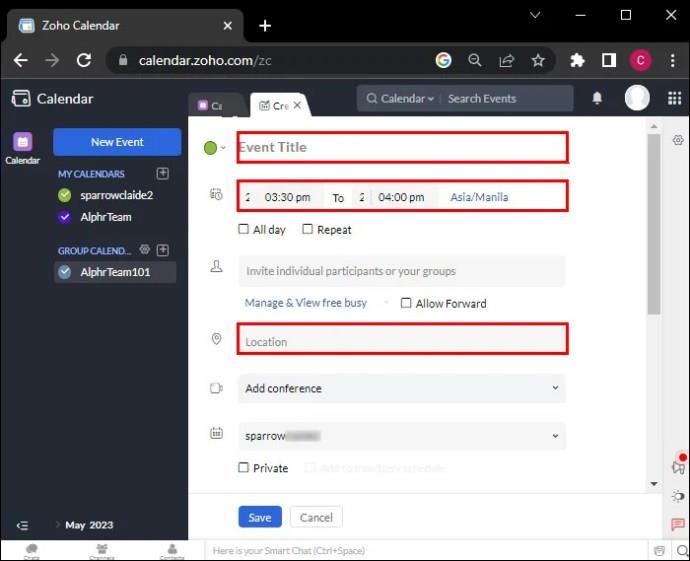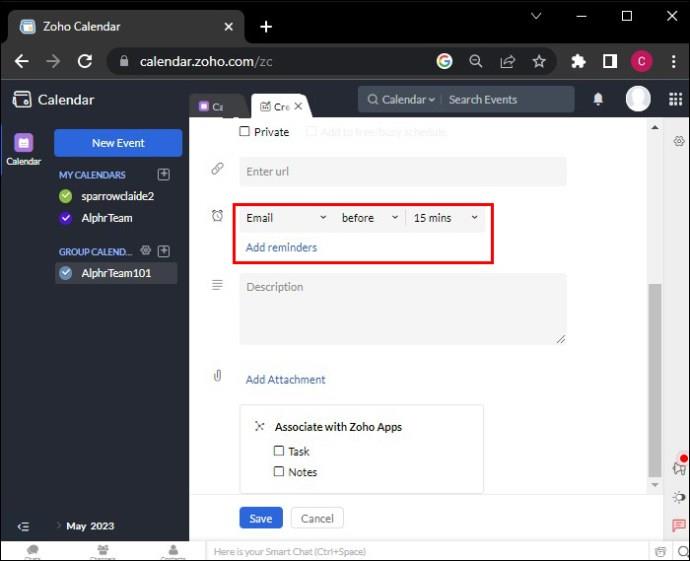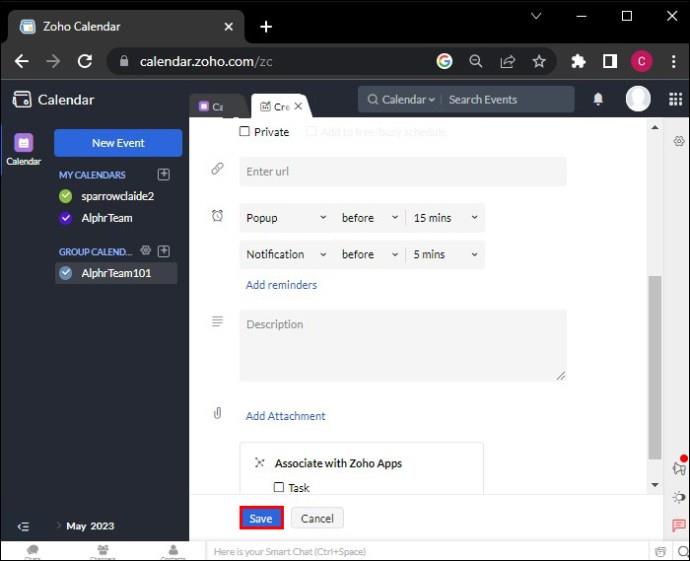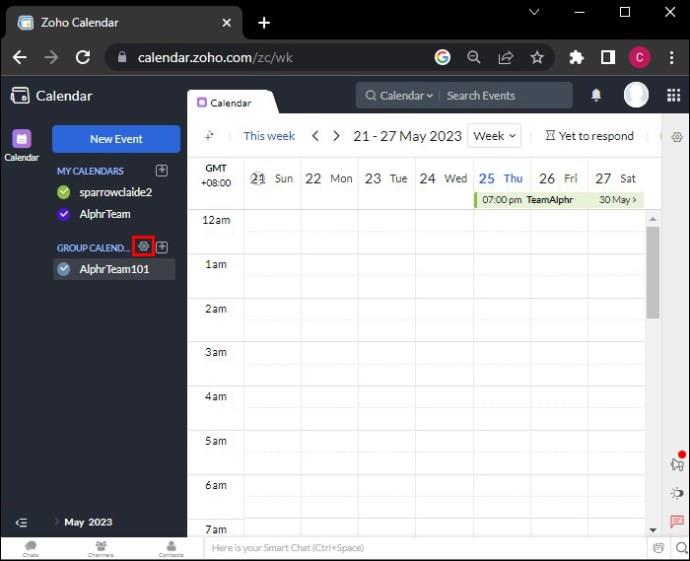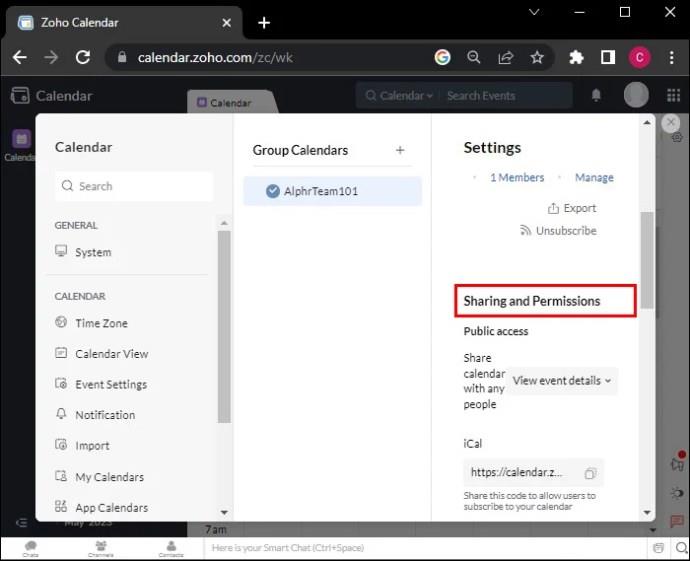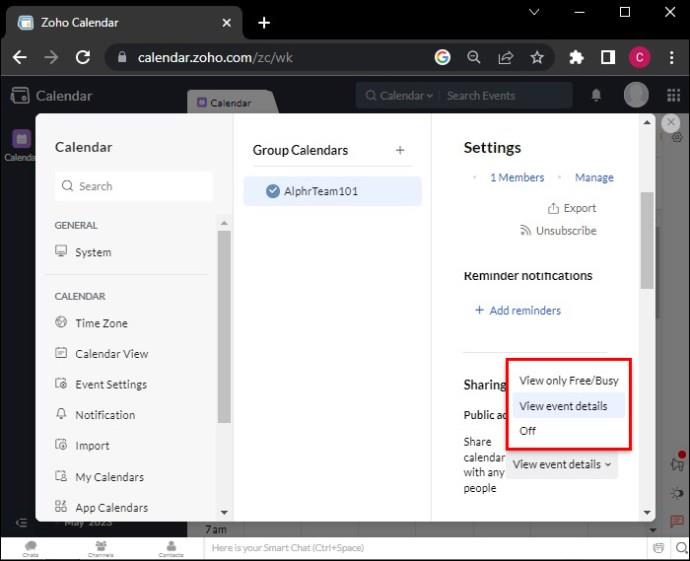Upravljanje urnika vaše ekipe še nikoli ni bilo tako pomembno v hitro spreminjajočem se svetu poslovanja in digitalizacije. Zoho Calendar je odlično orodje za izdelavo skupinskih koledarjev in prirejanje dogodkov. Zoho svojim uporabnikom omogoča dodeljevanje sestankov in skupno rabo skupinskega koledarja z drugimi iz enega osrednjega vozlišča.
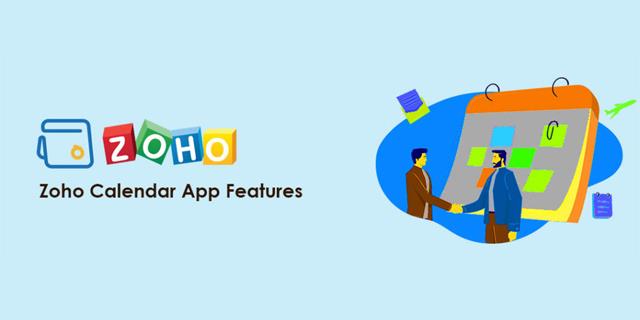
Ta članek bo razložil, kako ustvariti skupinski koledar v Zohu, in raziskal druge funkcije, ki so vam na voljo.
Ustvarjanje koledarja skupine Zoho
Nastavitev skupinskega koledarja v Zohu zahteva nekaj korakov, ki se lahko zdijo nekoliko zastrašujoči. Vendar pa koraki služijo za ustvarjanje koledarja, ki lahko zadovolji vsako ekipo, ne glede na njeno strukturo ali naravo dela. Tukaj je tisto, kar morate storiti:
- Prijavite se v svoj račun Zoho. Zoho ponuja prijavo prek e-pošte, različnih platform družbenih medijev ali s kodo QR in mobilno aplikacijo.
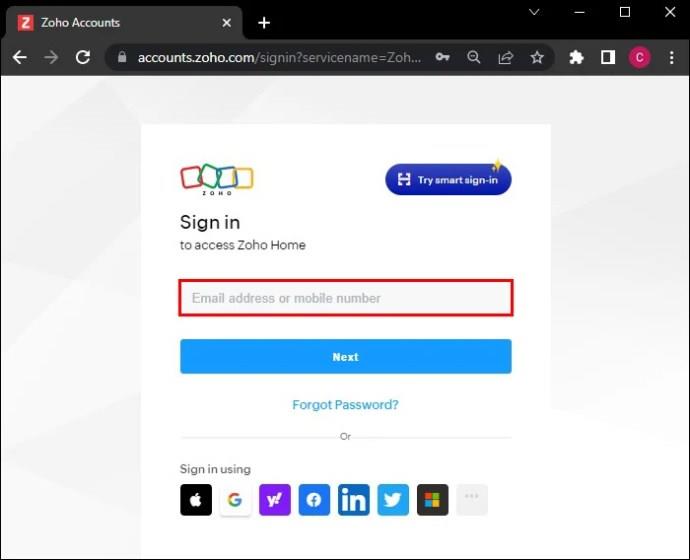
- Pojdite na »Nastavitve«, nato »Skupine« in »Osebne skupine«, da ustvarite skupino. Skupina se bo nato pojavila tukaj.
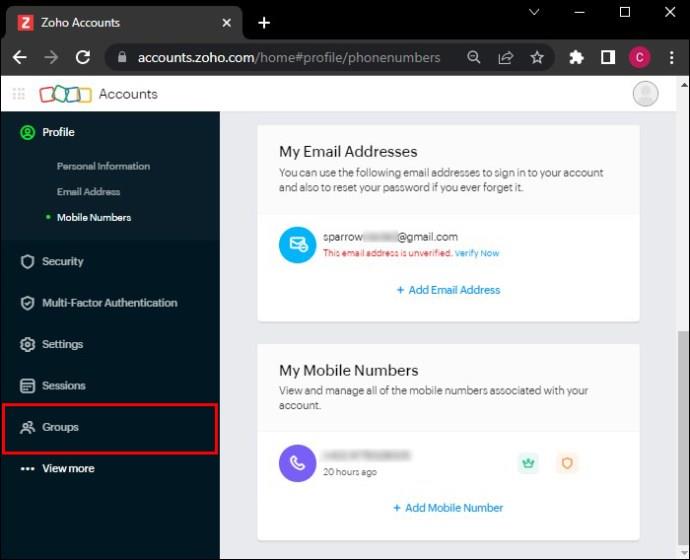
- Prijavite se v Zoho Calendar.

- Kliknite znak + poleg »Skupinski koledarji«.
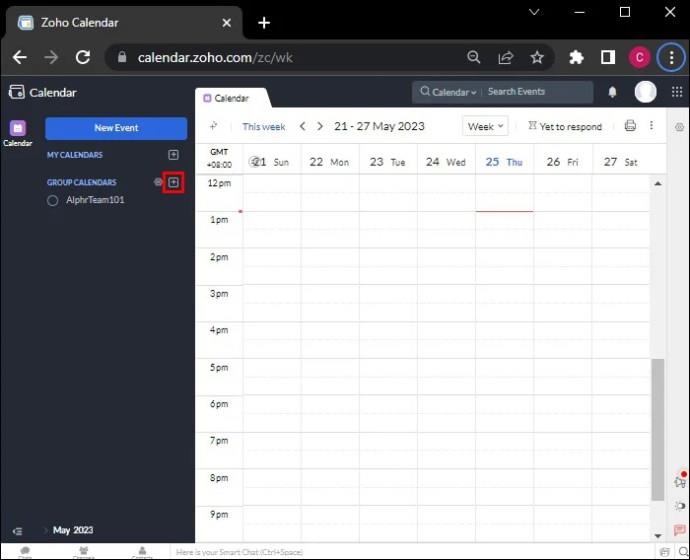
- Vnesite ime, ki ga želite imeti za skupinski koledar.
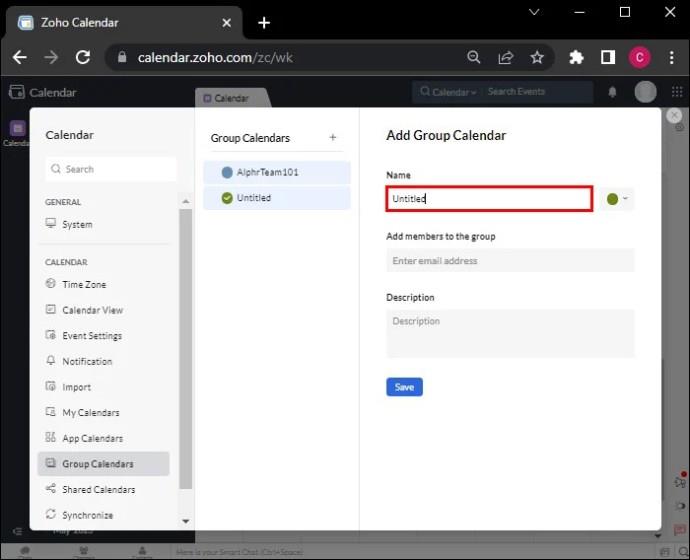
- Izberite lepo, primerno barvo za koledar in besedilo iz palete. Barvo po meri lahko izberete tudi z diapozitivom za izbiro barv, če vam privzete niso všeč.
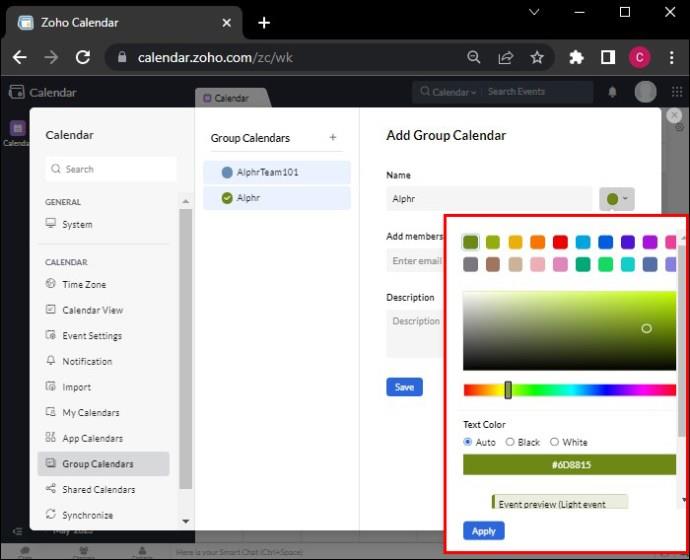
- Vnesite njihova imena ali e-poštne naslove, da dodate člane v koledar skupine.
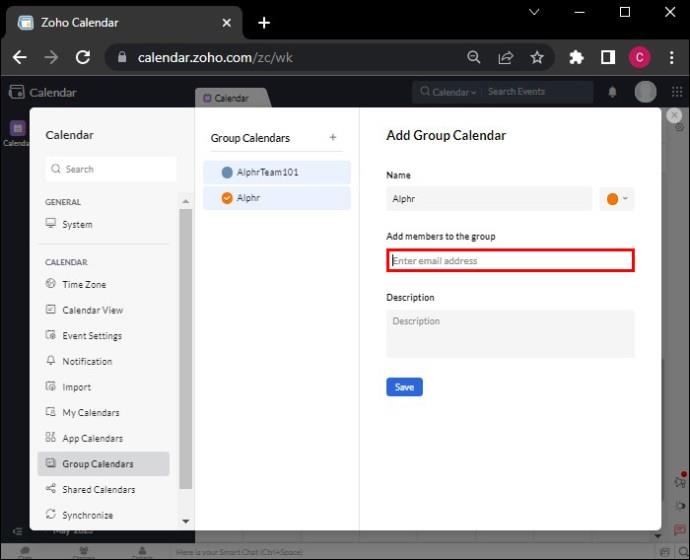
- Koledarju lahko dodate tudi kratek opis tako, da spremenite polje »Opis«, da bolje pojasnite namen koledarja.
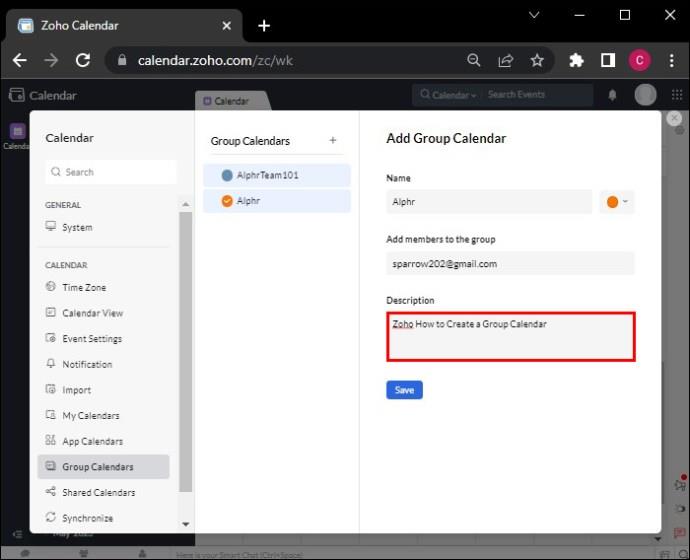
- Kliknite »Shrani«, da ustvarite skupinski koledar.
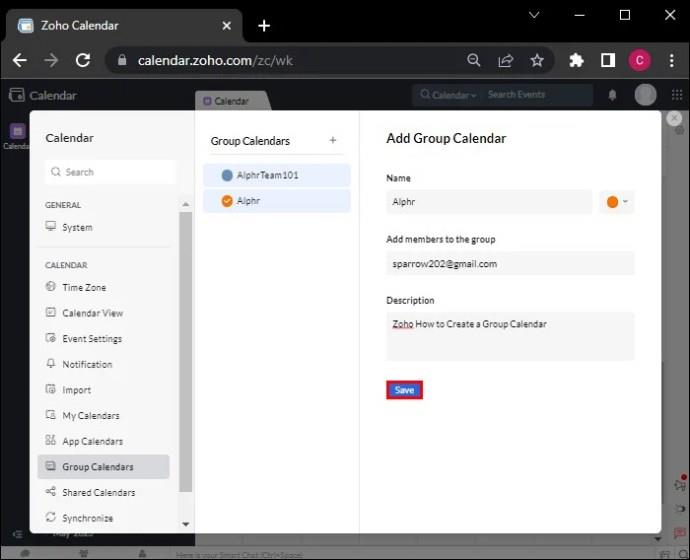
Vsak član se bo moral naročiti na skupinski koledar posebej. Ne morete se samodejno naročiti članov svoje ekipe, ne da bi ti takoj ukrepali.
Urejanje skupinskega koledarja
Ko je skupinski koledar nastavljen in pripravljen, raziščimo nekatere funkcije in funkcije koledarja Zoho. Uredite skupinski koledar, da bo bolj natančno ustrezal ciljem ekipe, ko se pojavi potreba, zlasti če člani ekipe pustijo povratne informacije o koledarju.
Z možnostjo »Uredi« lahko spremenite skoraj vse o skupinskem koledarju. Ta nastavitev vam omogoča spreminjanje imena skupine, dodajanje opisa ali dodajanje ali odstranjevanje članov skupine.
- Prijavite se v Zoho Calendar.

- Z desno miškino tipko kliknite skupinski koledar, ki ga želite spremeniti, ali kliknite »Več možnosti«, tako da se v levem podoknu premaknete nad skupinski koledar.
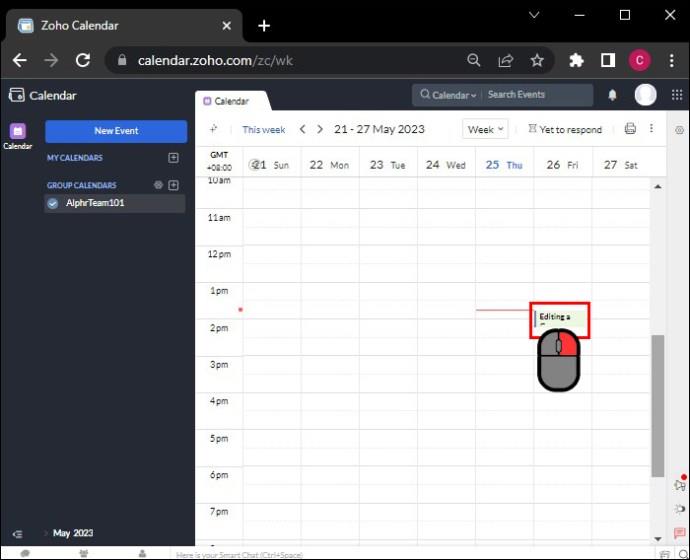
- Izberite »Uredi«.
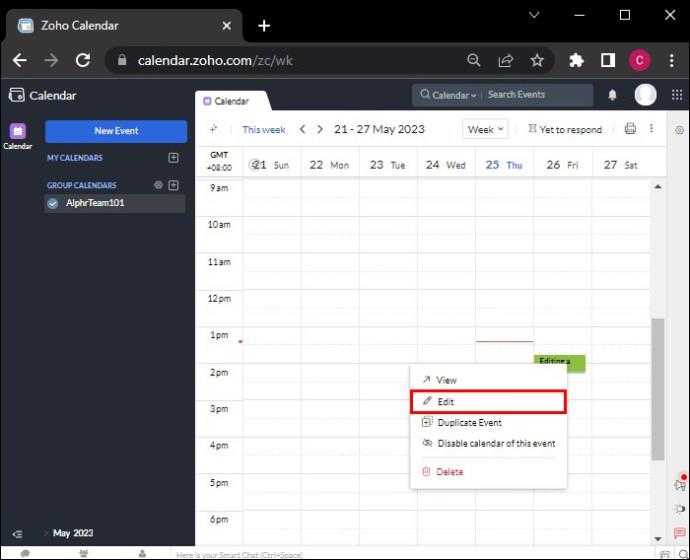
- Odprite okno »Uredi koledar« in po potrebi spremenite skupinski koledar, na primer spremenite njegovo ime, opomnike in opis.
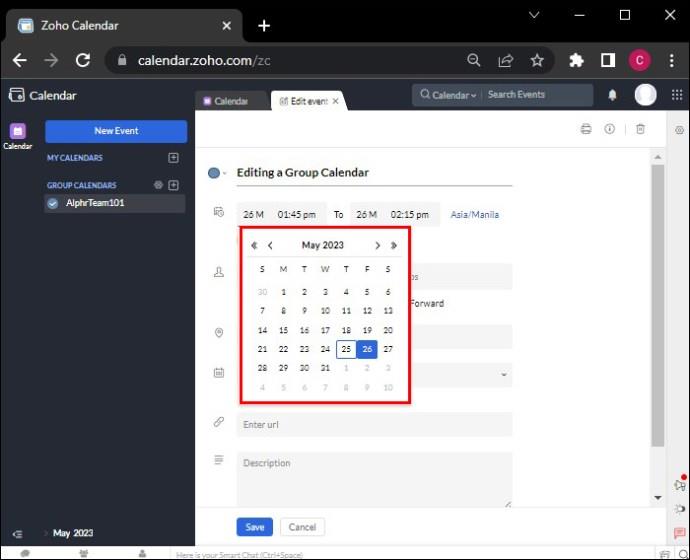
- Če želite urediti barvo koledarja ali besedila, kliknite barvo poleg naslova koledarja, da odprete barvno paleto.
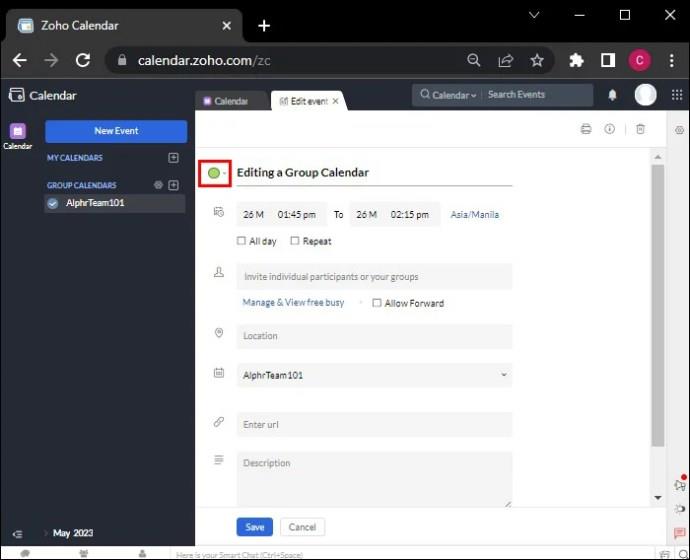
- Izberite barvo. Z izbirnikom barv lahko izberete barvo koledarja ali besedila po meri.
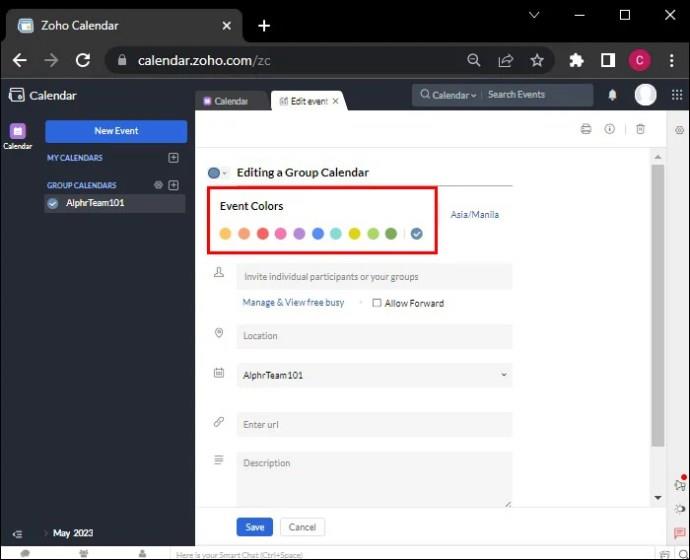
- Kliknite »Shrani« in končali ste.
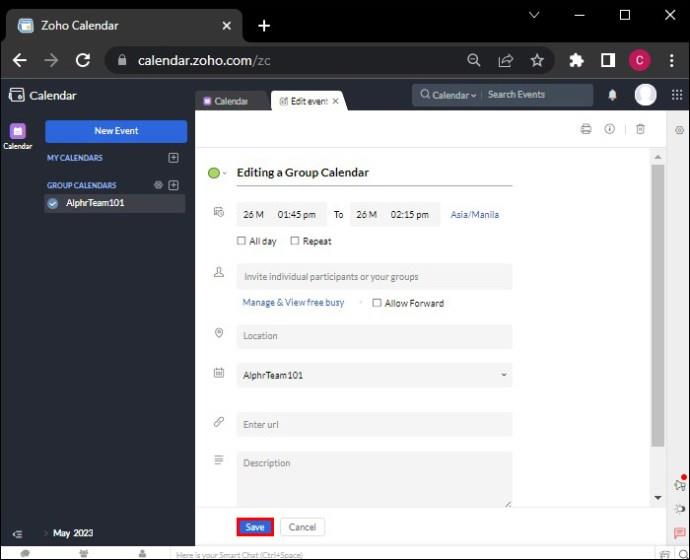
Vse spremembe, ki jih naredite v koledarju, bodo takoj samodejno shranjene.
Dodajanje članov v koledar skupine
Kot lastnik ali moderator skupinskega koledarja lahko dodate člane v skupinski koledar. Takole:
- V levem podoknu z desno miškino tipko kliknite ali premaknite miškin kazalec nad koledar skupine, v katerega želite dodati nove člane.
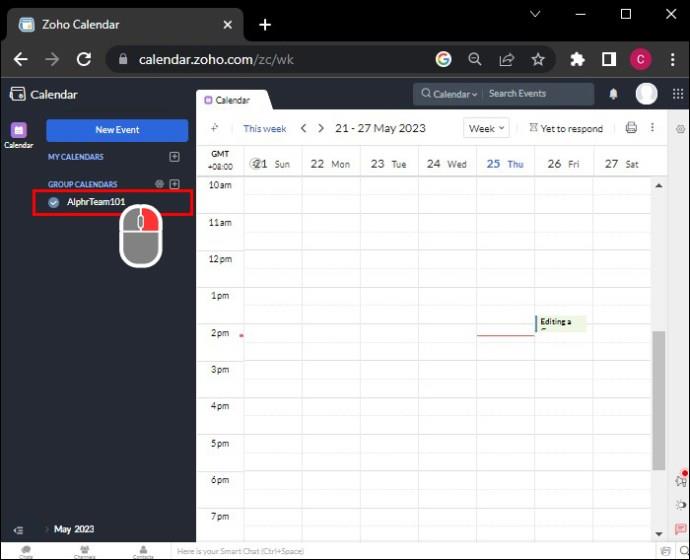
- Izberite »Upravljanje skupine«.
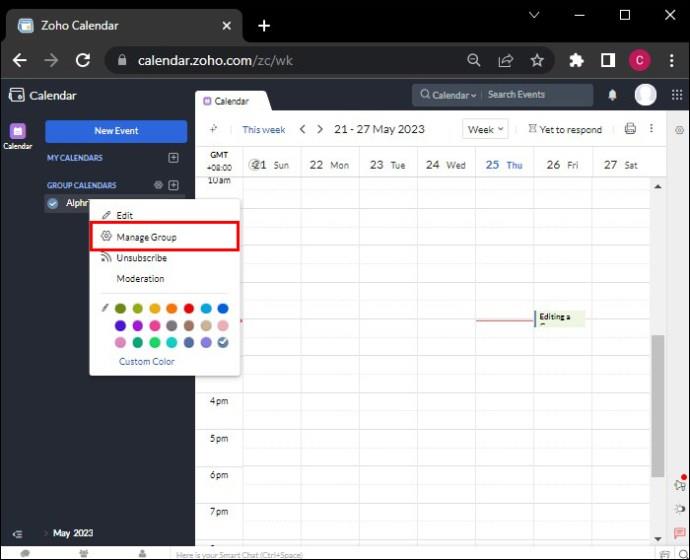
- Lahko pa pojdite na »Nastavitve«, »Koledar«, »Koledarji«, »Skupinski koledarji« in nato kliknite »Upravljanje« poleg skupinskega koledarja.
- Poiščite možnost »Člani« in vnesite ime ali e-poštni naslov člana, ki naj se pridruži skupini.
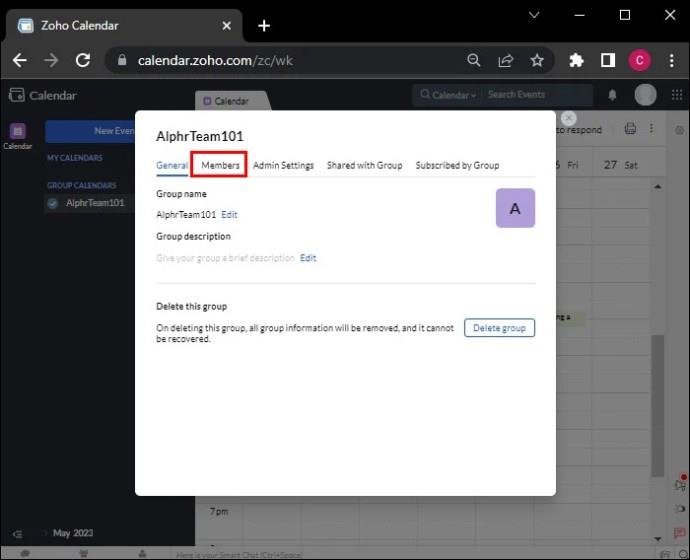
- Kliknite na + poleg člana na seznamu, da ga dodate v koledar.
Skupna raba skupinskega koledarja
Skupinski koledar lahko delite tudi z drugimi, če ste lastnik ali moderator skupine. Najbolje bi bilo, če koledar javno objavite, preden ga daste v skupno rabo, da si lahko drugi ogledajo podrobnosti koledarja.
- Z desno miškino tipko kliknite skupinski koledar, ki ga želite urediti, ali kliknite »Več možnosti«, tako da miškin kazalec premaknete nad skupinski koledar in v levem podoknu kliknete »Uredi«.
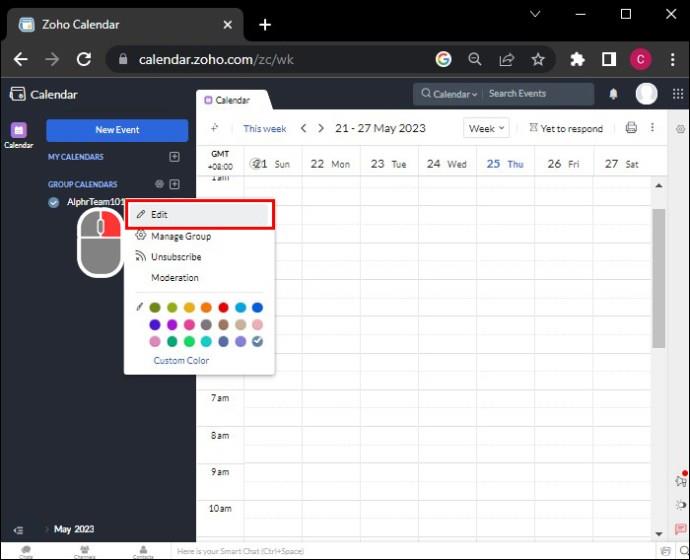
- Izberite »Skupna raba koledarja s poljubnimi osebami« in kliknite spustno ikono.
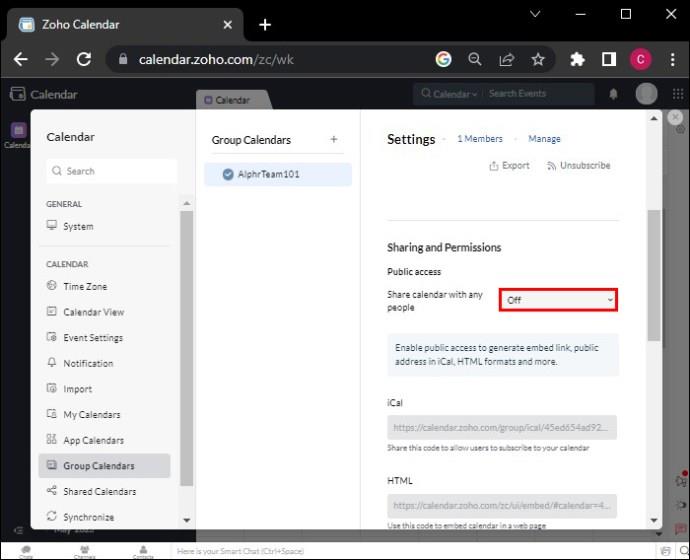
- Izberite, ali želite prikazati samo podatke o prostem ali zasedenem ali želite uporabnikom omogočiti ogled podrobnosti dogodkov skupinskega koledarja.
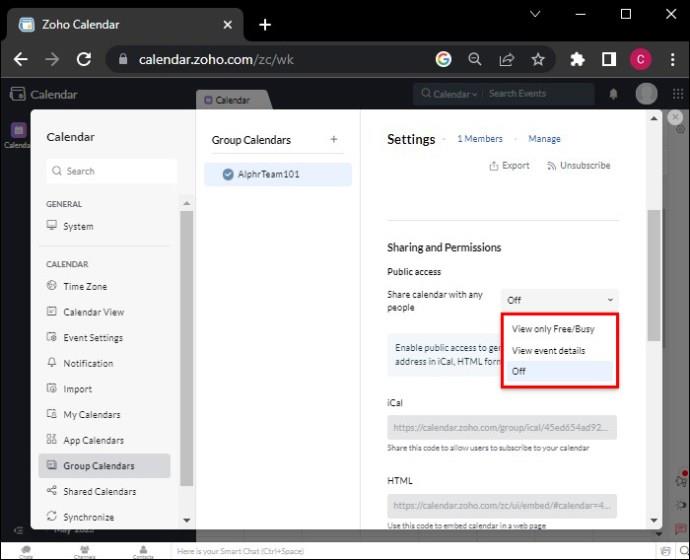
URL skupinskega koledarja lahko daste v skupno rabo, če kliknete gumb »Kopiraj URL« in ga prilepite kamor koli želite.
Naročanje na skupinski koledar
Če ste član skupinskega koledarja, se morate nanj najprej naročiti, sicer si ga ne boste mogli ogledati ali z njim komunicirati.
- Prijavite se v Zoho Calendar.

- Pojdite na »Nastavitve«, »Koledar« in kliknite »Naroči se«.
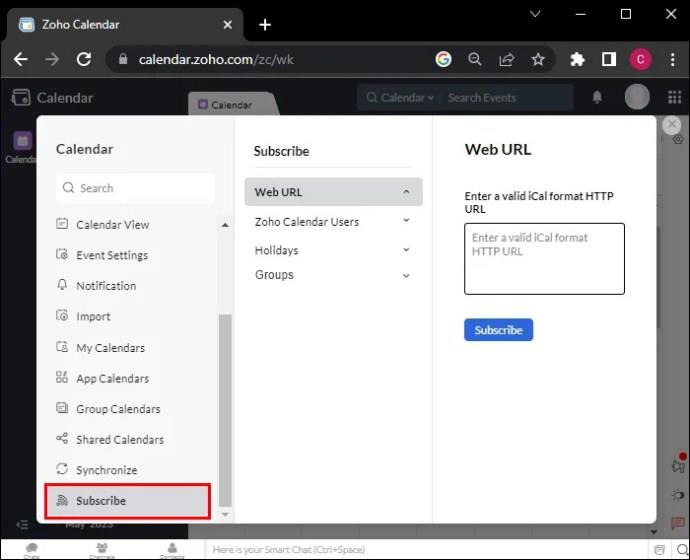
- Od tam se pomaknite do »Skupine«.
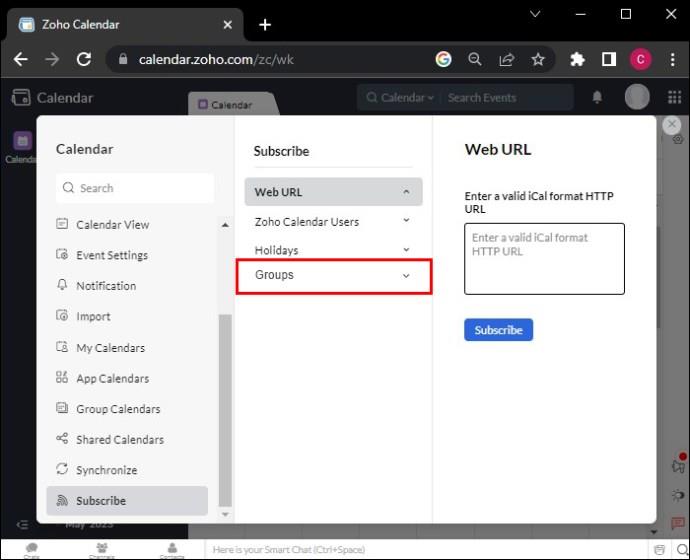
- Poiščite skupinski koledar, na katerega se želite naročiti, in ga kliknite. Koledar bo prikazan v privzeti kategoriji.
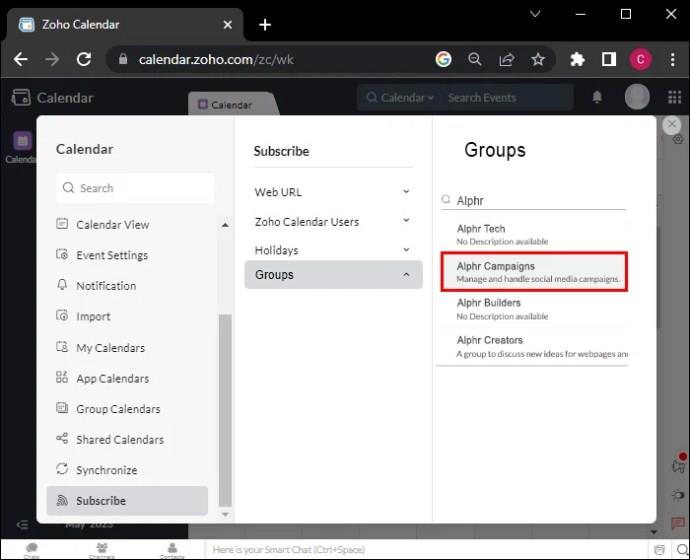
- Kliknite »Naroči se« in si boste lahko ogledali koledar in sodelovali z njim.
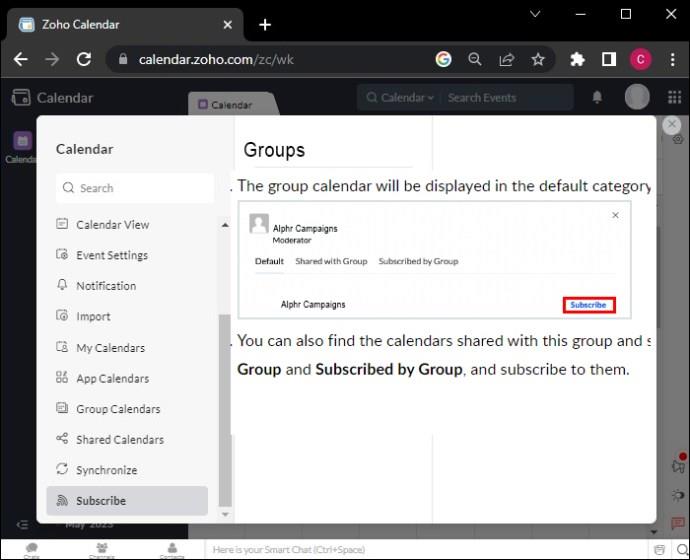
Poleg naročanja na skupinski koledar si lahko ogledate koledarje, ki so v skupni rabi s skupino in na katere je skupina naročena. Poiščite jih v razdelkih »V skupni rabi s skupino« oziroma »Naročeno s strani skupine«. Nato se lahko naročite tudi na te koledarje.
Upravljanje skupinskih koledarskih dogodkov
Ustvarjanje, urejanje in brisanje dogodkov v skupinskem koledarju je precej podobno upravljanju dogodkov v osebnem koledarju. Vendar ne pozabite, da sta vidnost dogodka in dovoljenja za urejanje odvisna od vaše vloge (lastnik, moderator ali član).
- V spustnem meniju »Koledar« v oknu »Nov dogodek« izberite skupinski koledar.
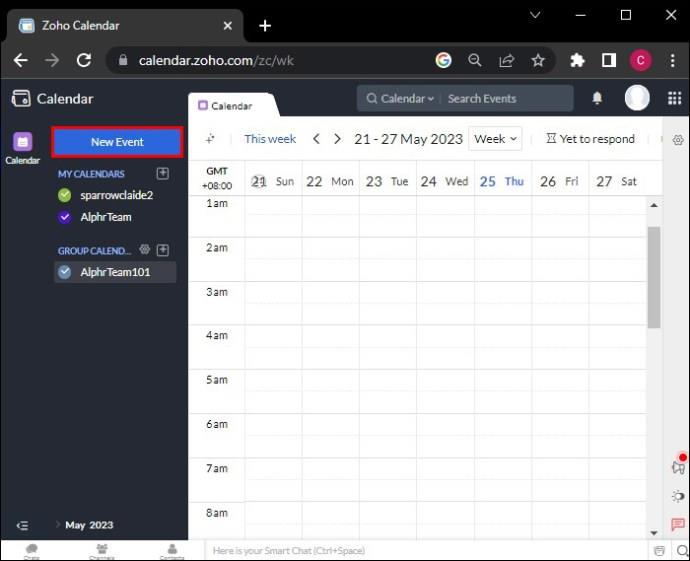
- Kliknite datum ali časovno režo v pogledu koledarja, da ustvarite dogodek. Izpolnite podrobnosti za ta dogodek (ime, datum, čas in lokacija).
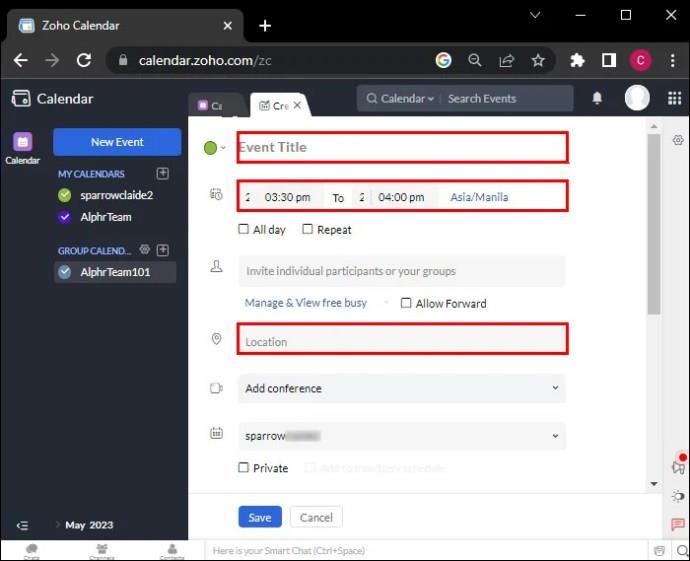
- Nastavite lahko tudi opomnike, povabite udeležence in dodate priloge.
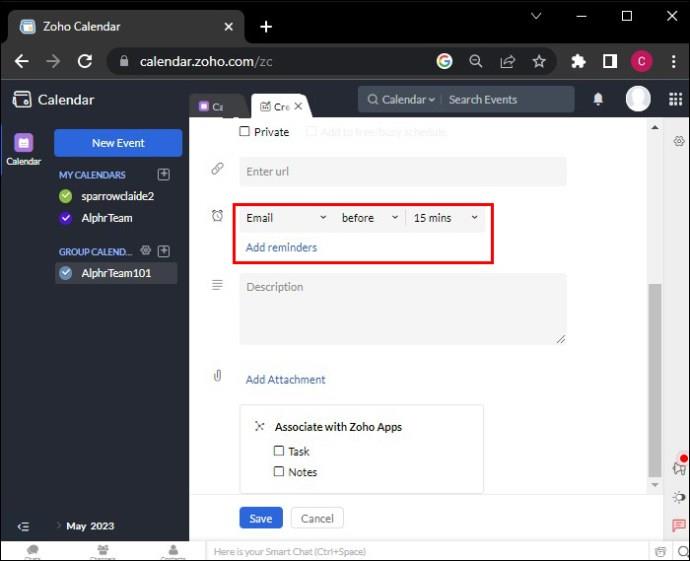
- Kliknite »Shrani«.
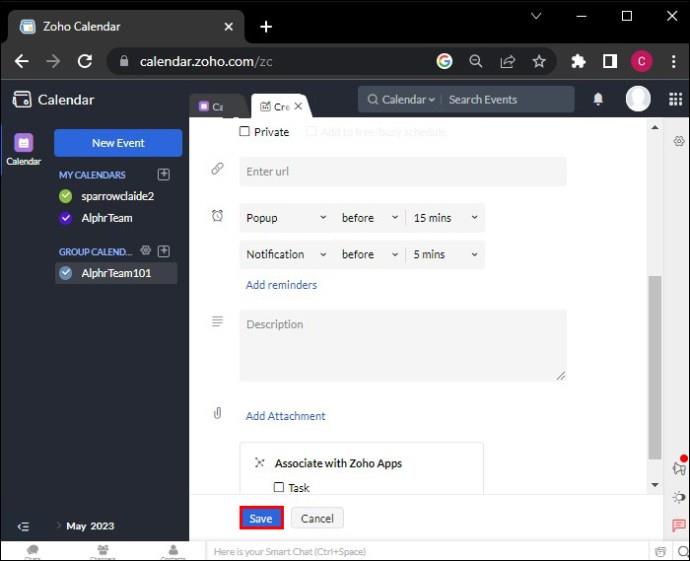
Dovoljenja skupinskega koledarja
Dovoljenja skupinskega koledarja vam omogočajo nadzor nad tem, kdo si lahko ogleduje, ustvarja, ureja ali briše dogodke v koledarju. Kot lastnik ali moderator koledarja lahko nastavite dovoljenja za dostop za člane skupine. Upravljanje dovoljenj vam omogoča tudi dodajanje moderatorjev za spremljanje in spreminjanje koledarja, ko ste odsotni ali zaposleni.
- Kliknite »ikona nastavitev«.
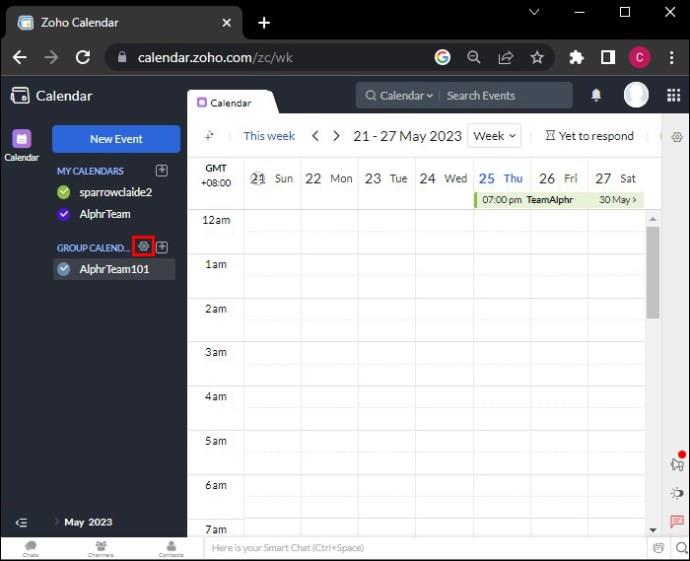
- Pojdite na zavihek »Skupna raba in dovoljenja«.
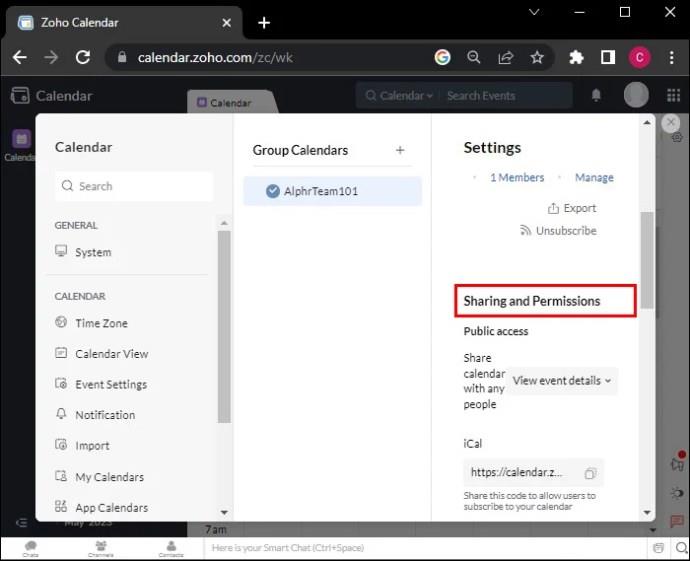
- Izberite raven dostopa, ki jo želite dodeliti članom skupine, med eno od teh razpoložljivih možnosti (samo ogled, ogled in ustvarjanje ali ogled, ustvarjanje in urejanje/brisanje).
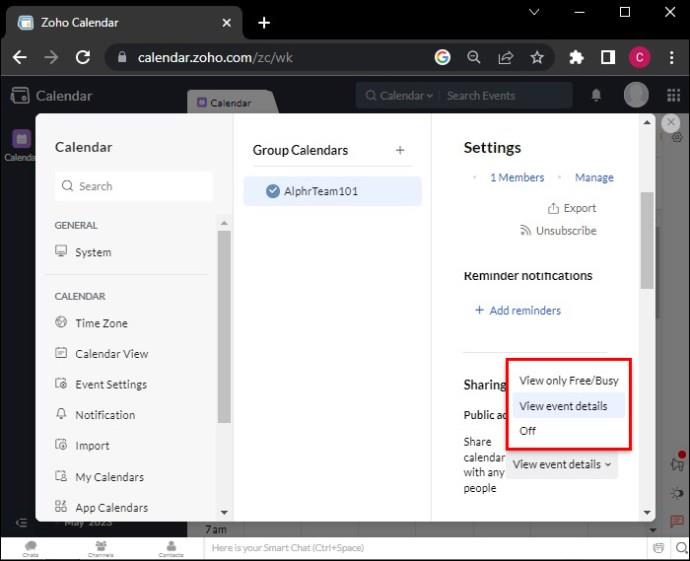
Vsaka možnost nudi različne ravni dostopa članom skupine in moderatorjem:
- Samo ogled – člani skupine si lahko ogledajo dogodke in podrobnosti, ne da bi jih dodajali ali spreminjali. To je idealno, če morate deliti samo informacije.
- Ogled in ustvarjanje – člani si lahko ogledajo obstoječe dogodke in ustvarijo nove, ne morejo pa jih spremeniti ali izbrisati.
- Ogled, ustvarjanje in urejanje/brisanje – ta možnost omogoča popoln dostop. Člani skupine s tem dovoljenjem si lahko ogledujejo, ustvarjajo, spreminjajo in brišejo dogodke.
Timsko sodelovanje na enostaven način
Zohovi skupinski koledarji so močno orodje za spodbujanje odličnega sodelovanja v kateri koli ekipi. Ustvarjanje in upravljanje skupinskih koledarjev bo zagotovilo, da bodo vsi v vaši ekipi seznanjeni s prihajajočimi kritičnimi dogodki, roki in sestanki. Poleg tega prilagodljivo ustvarjanje dogodkov, skupna raba in nastavitve dovoljenj koledarja Zoho odpravljajo težave pri načrtovanju in sprostijo čas za pomembnejše delo. Oglejte si rast produktivnosti ekipe s skupinskimi koledarji Zoho.
Ste že kdaj ustvarili skupinski koledar v Zohu? Se vam zdi funkcija uporabna? Sporočite nam v spodnjem oddelku za komentarje.